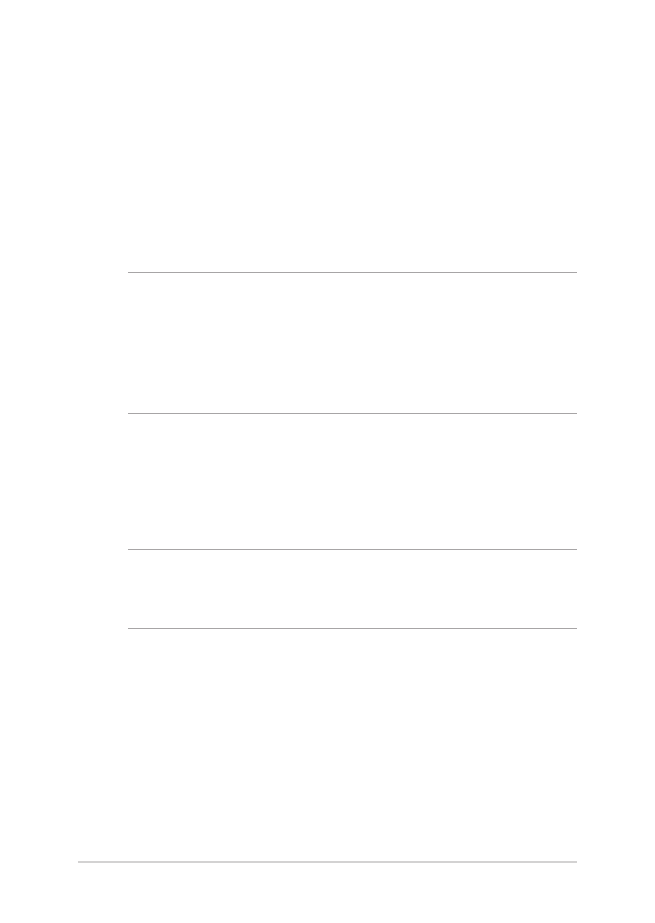
Uw vingerafdrukaccount instellen
1.
Open het menu Start.
2.
Klik/tik op Settings (Instellingen) en selecteer Accounts.
3.
Selecteer het tabblad Sign-in options (Aanmeldingsopties) aan
de linkerzijde en klik/tik op Set up (Instellen) onder Vingerafdruk
van Windows Hello.
BELANGRIJK!
•
U moet een wachtwoord toevoegen voordat u de andere
aanmeldingsopties kunt gebruiken.
•
U moet een pincode instellen voordat u zich kunt inschrijven bij
Windows Hello.
4.
Klik/tik op Get started (Aan de slag) in het promptscherm en
voer uw pincode in voor verificatie.
5.
Volg de instructies op het scherm om uw Fingerprint-account in
te stellen.
OPMERKING: Druk en til dezelfde vinger herhaaldelijk op en maak
telkens kleine aanpassingen aan de positie van uw vinger tot het scannen
is voltooid.
6.
Klik/tik op Add another (Nog een toevoegen) als u nog een
Fingerprint-account wilt toevoegen.
7.
Als u klaar bent, klikt/tikt u op Close (Sluiten).
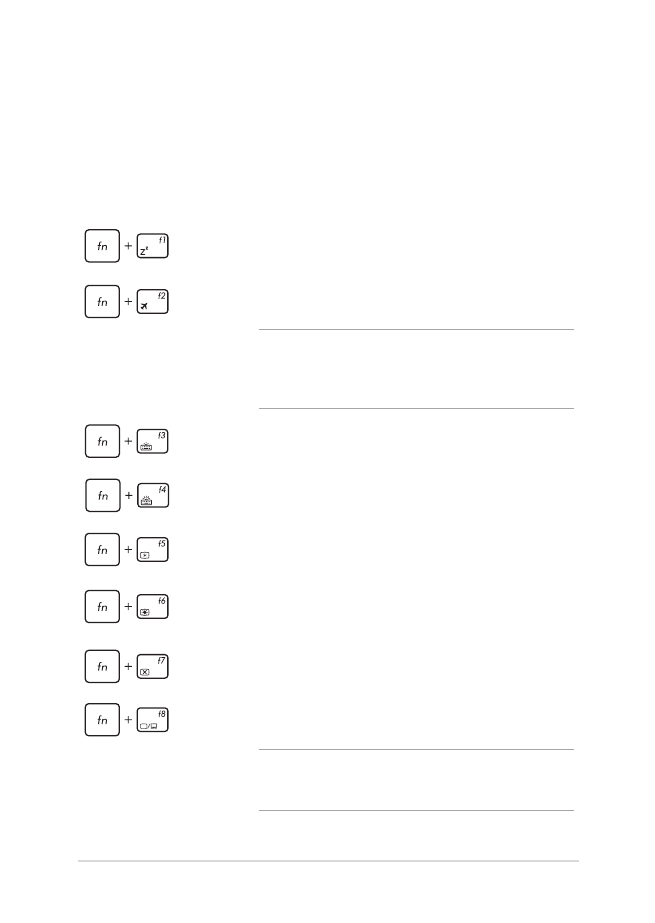
Gebruikershandleiding notebook PC
37
Functietoetsen
De functietoetsen op het toetsenbord van uw notebook kunnen de
volgende opdrachten activeren: